9 nastavení soukromí na iPhonu, která byste měli hned zapnout

Apple odvádí v oblasti soukromí lepší práci než většina společností. Ne všechna výchozí nastavení iPhonu jsou ale v nejlepším zájmu uživatele.
iOS 16 přinesl spoustu změn, díky kterým mnoho lidí hledá vylepšení multitaskingu na iOS zařízeních. Ačkoli Apple v posledních několika letech zavedl do iOS řadu nových funkcí, multitaskingu stále chybí mnoho základních funkcí, které jsou nyní na zařízeních Android základní.
To zahrnuje možnost používat rozdělenou obrazovku a spouštět dvě aplikace současně na vašem zařízení. Takže to iOS 16 konečně změní? Pojďme to zjistit!
Má iOS 16 rozdělenou obrazovku?
Bohužel ne, zdá se, že iOS 16 zatím nemá rozdělenou obrazovku jako funkci. Funkce rozdělené obrazovky a další multitaskingové funkce se stále zdají být omezeny na iPadOS a zdá se, že neexistuje způsob, jak je dostat na zařízení iOS.
Uživatelé iOS se stále musí spoléhat na správu RAM svého telefonu, aby udržela aplikace spuštěné na pozadí a zároveň mezi nimi přepínaly, aby získaly potřebná data. Kromě toho se neobjevily žádné zvěsti ani spekulace, které by naznačovaly, že v budoucnu bude zavedena rozdělená obrazovka, což znamená dlouhou dobu čekání, než bude vůbec možné používat rozdělenou obrazovku na zařízeních iOS.
Proč pro zařízení iOS neexistuje rozdělená obrazovka?
Zdá se, že multitasking iOS hodně spoléhá na vlastnosti obrazovky, a přestože většina iPhonů disponuje procesorovým výkonem nabízeným iPady, velikost obrazovky prostě není na úrovni. Apple bude muset provést významné změny ve způsobu, jakým jsou aplikace zpracovávány v multitaskingu, aby se rozdělená obrazovka stala realitou.
Vertikální rozdělená obrazovka navíc také představí problémy se stávajícími gesty, jako jsou ta, která se používají pro dosažitelnost a ovládací centrum. Ty bude také potřeba doladit a předělat, aby uvolnily místo pro skutečnou rozdělenou obrazovku na zařízeních iOS.
Existuje nějaký způsob, jak získat rozdělenou obrazovku na iOS?
Pokud jste zoufalí, můžete buď použít webový prohlížeč třetí strany, nebo své zařízení útěk z vězení. Pojďme se na tyto metody podívat blíže.
Metoda 1: Použijte webový prohlížeč s rozdělenou obrazovkou
Existuje několik webových prohlížečů třetích stran, které nabízejí možnost zobrazení dvou webových stránek ve formátu rozdělené obrazovky. Použijte níže uvedené kroky, které vám pomohou otestovat totéž na vašem zařízení.
Poznámka: Mějte prosím na paměti, že takové aplikace třetích stran mohou mít kompromitující zásady ochrany osobních údajů a mohou zaznamenávat vaše údaje o prohlížení. Doporučujeme, abyste si prošli jejich dokumentaci, abyste se ujistili, že jejich zásady ochrany osobních údajů splňují vaše požadavky.
Jednoduše si stáhněte výše odkazovaný webový prohlížeč a spusťte jej na svém zařízení. Uvítá vás rozdělené zobrazení, kde nyní můžete navštěvovat dva různé weby a provádět multitasking, jak chcete.
Zde je několik alternativ, jak zajistit, že najdete prohlížeč, který nejlépe vyhovuje vašim potřebám.
Metoda 2: Útěk z vězení vašeho zařízení
Vaší poslední možností by bylo útěk z vězení vašeho zařízení, ale není to doporučené řešení. Je to proto, že jen málo vylepšení nabízí možnost používat rozdělenou obrazovku na vašich zařízeních a ty, které to dělají, jsou placené a nejsou na úrovni.
Jailbreak vašeho zařízení navíc vyžaduje, abyste spustili starší verzi iOS, která na vašem zařízení ponechává zastaralé bezpečnostní záplaty. Jailbreaking také poskytuje kořenový přístup k vašemu systému souborů, což je další slabý článek v zabezpečení vašeho zařízení, který by mohl být zneužit.
Rizika útěku z vězení pro Split Screen tedy převažují nad jeho výhodami, a proto není v tuto chvíli doporučeným řešením. Pokud byste přesto chtěli provést útěk z vězení na svém zařízení, doporučujeme vám použít průvodce, který nabízí r/jailbreak na tomto odkazu .
Tipy pro multitasking na iPhone bez rozdělené obrazovky
Vzhledem k tomu, že neexistuje žádný nativní způsob, jak rozdělit obrazovku vašeho iPhone na dvě části, možná si budete muset vystačit s jinými způsoby multitaskingu na vašem zařízení.
Použijte režim obrazu v obraze (PiP).
Když sledujete video z aplikace, jedním ze způsobů, jak můžete souběžně s přehrávanou aplikací dělat více věcí najednou, je použít vestavěný režim Picture-in-Picture (PiP) na vašem iPhone. Když je tento režim povolen, video, které právě sledujete, se minimalizuje na malé plovoucí okno, které lze přetáhnout na libovolný okraj obrazovky. Tímto způsobem můžete pokračovat ve sledování videa a zároveň přepnout na jinou aplikaci pro multitasking.
Režim PiP můžete používat na jakémkoli iPhonu, pokud běží na iOS 14 nebo novějším. Chcete-li tuto funkci použít, přejděte do Nastavení > Obecné > Obraz v obraze a zapněte přepínač Spustit obraz v obraze automaticky .
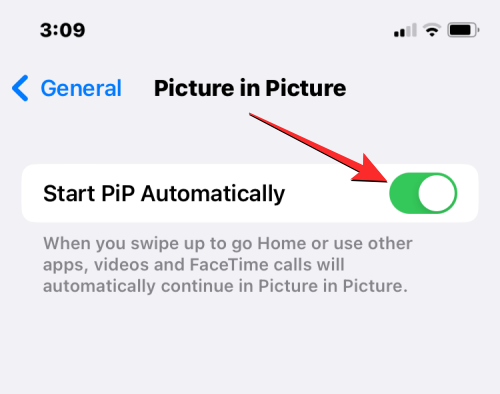
Poté, co tuto možnost povolíte, můžete na svém iPhonu otevřít jakoukoli podporovanou videoaplikaci a začít přehrávat obsah. Chcete-li video minimalizovat na plovoucí okno, přejeďte prstem zespodu nahoru a přejděte na domovskou obrazovku. Plovoucí okno by se nyní mělo objevit na obrazovce a můžete jej přetáhnout do kterékoli části obrazovky, zatímco používáte jinou aplikaci v popředí.
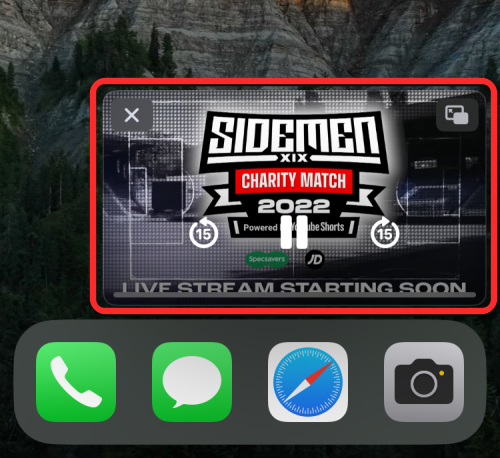
V současné době budete moci režim PiP používat na řadě aplikací pro iOS včetně Apple TV, HBO Max, Disney+, Netflix, Amazon Prime Video, SHOWTIME, Hulu, ESPN a dalších.
Mezi aplikacemi přepínejte pomocí rychlých gest
Můžete také provádět multitasking s různými aplikacemi tím, že mezi nimi můžete snadno přepínat přímo v aplikaci, ve které se právě nacházíte. Tímto způsobem nemusíte přecházet na domovskou obrazovku nebo otevírat obrazovku Nedávné aplikace, abyste mohli přecházet mezi více aplikacemi. Můžete to udělat přejetím doleva nebo doprava od spodního okraje.
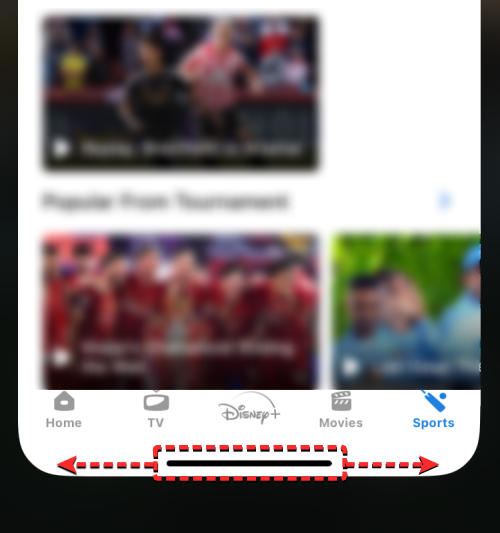
Když přejedete doleva/doprava, na obrazovce by se měla objevit aplikace, kterou jste předtím otevřeli. Vícenásobným přejetím po spodním okraji můžete okamžitě přepnout na jinou aplikaci podle libosti.

Doufáme, že vám tento příspěvek pomohl seznámit se s nedostatkem rozdělené obrazovky na iOS 16. Pokud máte nějaké další otázky, neváhejte je hodit do sekce komentářů níže.
PŘÍBUZNÝ:
Apple odvádí v oblasti soukromí lepší práci než většina společností. Ne všechna výchozí nastavení iPhonu jsou ale v nejlepším zájmu uživatele.
Pomocí tohoto akčního tlačítka můžete kdykoli na telefonu zavolat ChatGPT. Zde je návod, jak otevřít ChatGPT pomocí akčního tlačítka na iPhonu.
Jak pořídit dlouhý snímek obrazovky na iPhonu vám pomůže snadno zachytit celou webovou stránku. Funkce posouvání obrazovky na iPhonu je k dispozici v systémech iOS 13 a iOS 14 a zde je podrobný návod, jak pořídit dlouhý snímek obrazovky na iPhonu.
Heslo k iCloudu můžete změnit mnoha různými způsoby. Heslo k iCloudu můžete změnit v počítači nebo v telefonu prostřednictvím podpůrné aplikace.
Když pošlete společné album na iPhonu někomu jinému, bude muset daná osoba souhlasit s připojením. Existuje několik způsobů, jak přijmout pozvánky ke sdílení alba na iPhonu, jak je uvedeno níže.
Protože jsou AirPods malá a lehká, někdy se snadno ztratí. Dobrou zprávou je, že než začnete rozebírat dům a hledat ztracená sluchátka, můžete je sledovat pomocí iPhonu.
Věděli jste, že v závislosti na regionu, kde se váš iPhone vyrábí, se může lišit od iPhonů prodávaných v jiných zemích?
Zpětné vyhledávání obrázků na iPhonu je velmi jednoduché, když můžete použít prohlížeč v zařízení nebo některé aplikace třetích stran pro více možností vyhledávání.
Pokud potřebujete často někoho kontaktovat, můžete si na svém iPhonu nastavit rychlé volání pomocí několika jednoduchých kroků.
Otočení obrazovky v horizontální rovině na iPhonu vám pomůže pohodlněji sledovat filmy nebo Netflix, prohlížet PDF soubory, hrát hry atd. a mít lepší zážitek.








